Cara memasang zum di ubuntu 16.04 Desktop
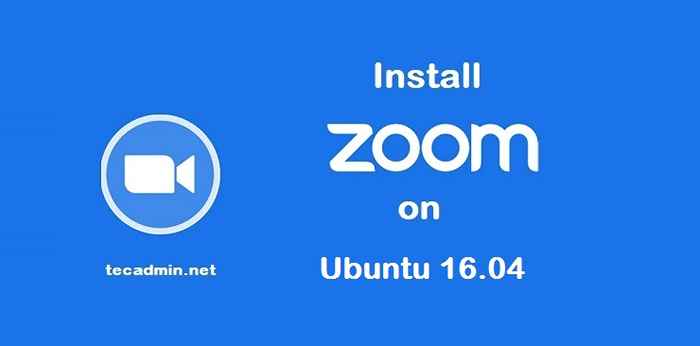
- 2189
- 532
- Chris Little I
Aplikasi Zoom Client membolehkan anda menyertai mesyuarat tanpa log masuk ke permohonan. Untuk memulakan mesyuarat baru, anda perlu log masuk ke permohonan. Lawati Zoom.kami untuk membuat akaun.
Tutorial ini akan membantu anda memasang pelanggan Zoom di Ubuntu 16 anda.04 Sistem Desktop.
Prasyarat
Anda mesti mempunyai akses desktop ubuntu untuk menjalankan pelanggan zoom pada sistem anda.
Tutorial ini menggunakan pakej snap untuk memasang aplikasi Zoom di Ubuntu 16.04 Sistem. Oleh itu, anda mesti memasang perkhidmatan SNAPD pada sistem anda.
Jalankan arahan berikut untuk memasang perkhidmatan SNAPD pada sistem anda:
sudo apt kemas kini sudo apt memasang snapd
Pasang Zum di Ubuntu 16.04
Pelanggan Zoom tersedia sebagai pakej snap. Dalam langkah di atas, anda telah memasang perkhidmatan SNAPD di sistem kami. Sekarang, sistem Ubuntu anda sudah bersedia untuk memasang pelanggan Zoom.
Jalankan arahan berikut untuk memasang pelanggan Zoom pada sistem Ubuntu anda:
sudo snap pasang zum-klien
Setelah pemasangan berjaya, anda akan melihat hasil berikut pada skrin sistem anda seperti:
Zoom-Client 5.0.399860.0429 dari Oliver Grawert (OGRA) dipasang
Akses Zoom Client
Pemasang aplikasi, tambahkan pelancar ke sistem desktop. Cari pelanggan zoom di bawah aplikasi. Anda akan melihat Pelancar Aplikasi Zum seperti yang ditunjukkan dalam tangkapan skrin di bawah.
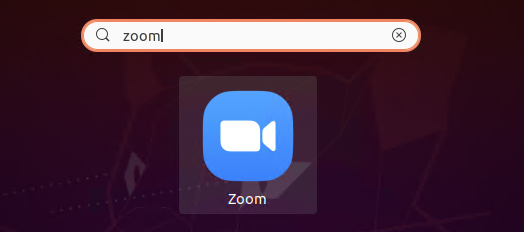
Klik pada butang Pelancar untuk memulakan aplikasi Zum.
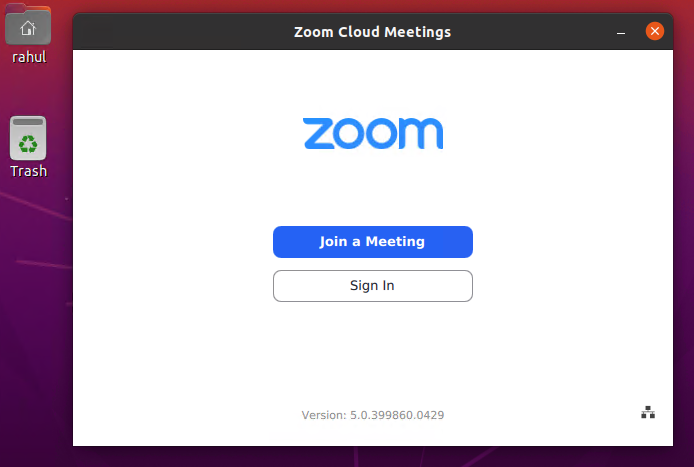
Anda mesti mempunyai ID mesyuarat untuk menyertai perjumpaan. Klik pada "Sertailah mesyuarat"Butang, kemudian masukkan ID Mesyuarat dan nama anda (untuk dipaparkan dalam mesyuarat) untuk menyambungkan mesyuarat. Anda boleh mendapatkan ID mesyuarat dari tuan rumah mesyuarat.

